User Manual - Windows 7
Table Of Contents
- Bienvenue
- Découverte de votre ordinateur
- Connexion à un réseau
- Connexion à un réseau sans fil
- Utilisation des commandes des périphériques sans fil
- Utilisation d'un réseau WLAN
- Utilisation du module HP Mobile Broadband (certains produits uniquement)
- Utilisation de HP Mobile Connect (certains produits uniquement)
- Utilisation du GPS (certains produits uniquement)
- Utilisation de périphériques sans fil Bluetooth
- Connexion à un réseau filaire
- Connexion à un réseau sans fil
- Navigation à l'aide du clavier, des mouvements tactiles et des périphériques de pointage
- Multimédia
- Utilisation des commandes d'activité multimédia
- Audio
- Webcam (certains produits uniquement)
- Vidéo
- VGA
- HDMI
- Configuration des fonctions audio d'un périphérique HDMI
- Connexion d'un port USB Type-C (compatible Thunderbolt 3)
- Intel Wireless Display (certains produits uniquement)
- Détection et connexion des périphériques d'affichage par câble à l'aide du transport multiflux
- Connecter les écrans aux ordinateurs équipés d'une carte graphique AMD (avec un concentrateur en opt ...
- Connexion de périphériques d'affichage à des ordinateurs dotés de cartes graphiques Intel (avec un c ...
- Connexion de périphériques d'affichage à des ordinateurs dotés de cartes graphiques Intel (avec un c ...
- Détection et connexion des écrans sans fil compatibles avec Miracast (certains modèles AMD uniquemen ...
- Recherche et connexion des écrans sans fil compatibles Miracast (certains modèles d'Intel uniquement ...
- Gestion de l'alimentation
- Arrêt de l'ordinateur
- Définition des options d'alimentation
- Utilisation des états d'économie d'énergie
- Utilisation de l'alimentation par batterie
- Batterie scellée en usine (certains produits uniquement)
- Obtention d'informations supplémentaires sur la batterie
- Utilisation de l'outil Contrôle de la batterie
- Affichage de la charge de batterie restante
- Optimisation de la durée de charge de la batterie
- Gestion des niveaux bas de batterie
- Économie d'énergie de la batterie
- Utilisation de l'alimentation secteur externe
- Actualisation du contenu de vos logiciels avec la technologie Intel Smart Connect (certains produits ...
- Cartes graphiques permutables/doubles (certains produits uniquement)
- Cartes et périphériques externes
- Unités
- Sécurité
- Protection de l'ordinateur
- Utilisation de mots de passe
- Utilisation de logiciels antivirus
- Utilisation de logiciels pare-feu
- Installation de mises à jour de sécurité critiques
- Utilisation de HP Client Security (certains produits uniquement)
- Utilisation de HP Touchpoint Manager (certains produits uniquement)
- Installation d'un câble antivol en option
- Utilisation du lecteur d'empreintes digitales (certains produits uniquement)
- Maintenance
- Sauvegarde et restauration
- Computer Setup (BIOS), TPM et HP Sure Start
- Utilisation de l'interface UEFI de diagnostic matériel de PC HP
- Support
- Caractéristiques techniques
- Accessibilité
- Déplacement avec votre ordinateur ou transport
- Résolution des problèmes
- Ressources pour la résolution des problèmes
- Résolution des problèmes
- L'ordinateur ne parvient pas à démarrer
- L'écran de l'ordinateur reste noir
- Les logiciels ne fonctionnent pas correctement
- L'ordinateur est sous tension mais il ne répond pas
- L'ordinateur est anormalement chaud
- Un périphérique externe ne fonctionne pas
- La connexion sans fil ne fonctionne pas
- Un disque n'est pas lu
- Un film ne s'affiche pas sur un périphérique d'affichage externe
- La gravure d'un disque ne démarre pas ou s'arrête avant la fin
- Électricité statique
- Index
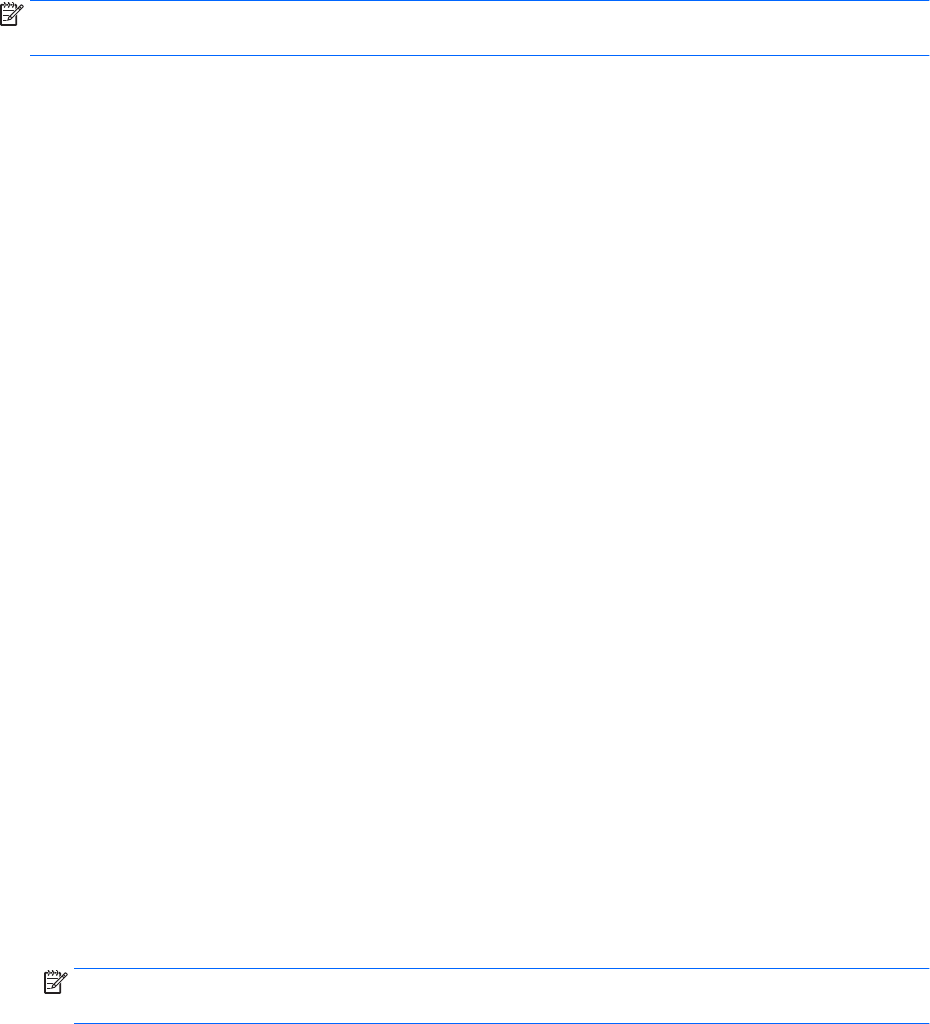
Test d'un adaptateur secteur
Testez l'adaptateur secteur si l'ordinateur présente l'un des symptômes suivants lorsqu'il est connecté au
secteur :
●
L'ordinateur ne démarre pas.
●
L'écran ne s'allume pas.
●
Les voyants d'alimentation sont éteints.
Pour tester l'adaptateur secteur :
REMARQUE : Les instructions suivantes s'appliquent aux ordinateurs équipés de batteries remplaçables par
l'utilisateur.
1. Arrêtez l'ordinateur.
2. Retirez la batterie de l'ordinateur.
3. Connectez l'ordinateur à une prise électrique à l'aide de l'adaptateur secteur.
4. Mettez l'ordinateur sous tension.
●
Si les voyants d'alimentation s'allument, l'adaptateur secteur fonctionne correctement.
●
Si les voyants d'alimentation restent éteints, l'adaptateur secteur ne fonctionne pas, et vous devez
le remplacer.
Contactez le support pour obtenir plus d'informations sur le remplacement d'un adaptateur secteur.
Actualisation du contenu de vos logiciels avec la technologie Intel Smart Connect
(certains produits uniquement)
Lorsque l'ordinateur est en veille, la technologie Intel® Smart Connect désactive régulièrement le mode veille.
Si une connexion réseau est disponible, Smart Connect met à jour les applications ouvertes, telles que vos
messagerie, vos sites de réseaux sociaux et les pages d'actualité, puis rétablit l'ordinateur en mode veille.
Smart Connect synchronise également le contenu que vous avez créé hors ligne, comme vos e-mails. Lorsque
l'ordinateur sort du mode veille, vous disposez d'un accès immédiat à vos informations mises à jour.
▲
Pour activer cette fonction ou régler manuellement les paramètres, sélectionnez Démarrer > Tous les
programmes > Intel > Intel® Smart Connect Technology.
Pour aicher l'icône de la technologie Intel Smart Connect, faites glisser la souris sur les icônes de la zone de
notication, à l'extrémité droite de la barre des tâches, puis cliquez sur l'icône.
Cartes graphiques permutables/doubles (certains produits uniquement)
Certains ordinateurs sont dotés de cartes graphiques permutables ou doubles.
●
Cartes graphiques permutables : fonction prise en charge par AMD™ et Intel. Si votre ordinateur est
équipé d'une carte graphique permutable dynamique AMD, il prend uniquement en charge les cartes
graphiques permutables.
●
Cartes graphiques doubles : fonction prise en charge par AMD uniquement. Si votre ordinateur est
équipé d'une carte graphique double AMD Radeon, il prend uniquement en charge les cartes graphiques
doubles.
REMARQUE : Les cartes graphiques doubles peuvent être activées uniquement par des applications
plein écran qui utilisent DirectX 10 ou 11.
Dénition des options d'alimentation 43










